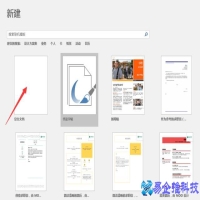分页符的作用是什么,分页符的设置方法
分页符的作用
分页符是分页的一种符号,上一页结束以及下一页开始的位置。Microsoft Word 可插入一个“自动”分页符(或软分页符),或者通过插入“手动”分页符(或硬分页符)在指定位置强制分页。
在普通视图下,分页符是一条虚线。又称为自动分页符。在页面视图下,分页符是一条黑灰色宽线,鼠标指向单击后,变成一条黑线。
通常在文字中插入分页符,可以将Word文档分成多个部分,我们可以对这些部分做不同的页面设置和灵活排版。
分页符的使用方法
1、鼠标左键双击计算机桌面Word2016程序图标,将其打开运行。在打开的Word2016程序窗口,点击“空白文档”选项,新建一个空白Word文档。如图所示;

2、在新建的空白Word文档编辑窗口,打开标题菜单栏的“插入”选项卡。如图所示;

3、在打开的插入选项卡中,点击“分页”选项。如图所示;

4、点击分页选项后,接着在点击Word窗口左上角的“文件”选项按钮。如图所示;

5、在打开文件选项对话窗口中,选择中左侧窗格下方的“选项”命令点击它。如图所示;

6、点击选项命令后,这个时候会打开“Word选项”对话窗口。如图所示;

7、在Word选项对话窗口中,将选项卡切换到“显示”选项卡栏。如图所示;

8、在显示选项卡栏的右侧窗格中,找到“始终在屏幕上显示这些格式标记”区域下的“显示所有格式标记”选项,并将复选框的给打上“√”,然后再点击“确定”按钮。如图所示;

9、返回到Word编辑窗口。可以看到Word编辑区域的分页符格式显示了。如图所示;

本文地址:百科知识频道 https://www.neebe.cn/zhishi/886459.html,易企推百科一个免费的知识分享平台,本站部分文章来网络分享,本着互联网分享的精神,如有涉及到您的权益,请联系我们删除,谢谢!



 相关阅读
相关阅读